Estrarre Audio da Video AVI, 3GP, MP4, FLV, WMV, MPEG и т. Д.

Сегодня мы представляем несколько программ для извлекать аудио из видео в форматах AVI, 3GP, MP4, FLV, WMV, MPEG, MPG, ASF, MOV, QT, M4V, DVR-MS, AMV и 3G2. Это о полностью бесплатное программное обеспечение и очень проста в использовании. Все программное обеспечение было протестировано, и мы можем заверить вас, что оно отлично работает. Они также не содержат шпионского или рекламного ПО.
Программы для Windows, мобильные приложения, игры - ВСЁ БЕСПЛАТНО, в нашем закрытом телеграмм канале - Подписывайтесь:)
Посмотрим, где их можно бесплатно скачать и как они работают.
1. Бесплатный конвертер видео в MP3
Вы можете скачать это бесплатно Бесплатный конвертер видео в MP3 нажав на следующую ссылку:
Скачать : Бесплатный конвертер видео в MP3
Размер файла для скачивания составляет всего 7,2 Мб. После завершения загрузки начните установку, которая будет быстрой и простой. Просто остерегайтесь окна во время установки, которое попросит вас установить бесполезную панель инструментов. Затем снимите выделение с трех найденных элементов и продолжите установку.
Как работает бесплатный конвертер видео в MP3
Прежде чем посмотреть, как использовать программу, я перечислю все возможные форматы видео, которые принимаются и из которых можно извлекать аудио с помощью этого программного обеспечения:
- AVI
- MPEG
- MPG
- MP4
- M4V
- WMV
- АЧС
- AMV
- MOV
- QT
- 3GP
- 3G2
- FLV
- DVR-MS
Поэтому убедитесь, что вы вставили в программу видео одного из указанных выше форматов.
Чтобы запустить Free Video to MP3 Converter, следуйте следующему пути:
Пуск> Все программы> DVDVideoSoft> Программы> Free Video to MP3 Converter
Или щелкните значок на рабочем столе (если вы его создали).
Теперь посмотрим, как выглядит интерфейс программы:
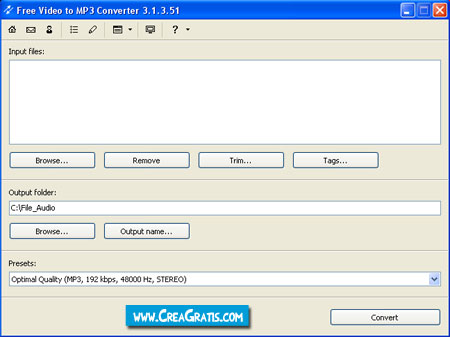
Как видите, рабочий экран программы очень простой и интуитивно понятный.
Вы попадаете в поле Входные файлы где вы можете вставить видео, из которого нужно извлечь аудио. Для этого вы можете перетащить их в белое пространство или выбрать их прямо с правильного пути с помощью кнопки Просматривать. Кнопка Удалять вам нужно будет удалить видео, если вы ошиблись при его вставке. Отделка вместо этого он позволяет вам выбрать только определенную часть видео, из которой вы затем извлечете звук. После нажатия Отделка откроется следующее окно, в котором вы можете выбрать часть видео:
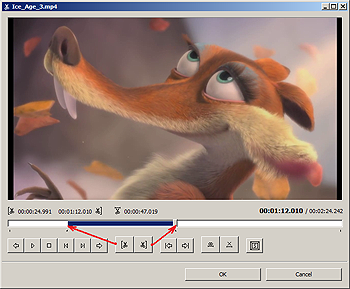
Как только это будет сделано, нажмите Ok чтобы вернуться в главное окно.
Кнопка Теги позволяет вставить дополнительную информацию в окончательный файл MP3.
Во втором поле программы Выходные файлы вы можете решить, где сохранитьаудио извлечено в формате MP3. Для этого нажмите на Просматривать и выбираем путь. Здесь вы также найдете кнопку Имя выхода чтобы определить имя файла MP3.
Предустановки это третье и последнее поле программы, и с помощью этой опции вы можете выбрать окончательное качество аудиофайла MP3. Напоминаю, что чем выше качество вы выберете, тем больше будет конечный размер файла. Так что постарайтесь найти справедливый компромисс между ними.
После того, как вы выбрали все варианты, вам просто нужно нажать на Перерабатывать и подождите несколько минут, чтобы извлекать аудио из видео в разных форматах.
2. FanVista
Вид вентилятора справляется с этой задачей на отлично. Фактически это программное обеспечение позволяет вам извлекать аудио из видео любого формата и я говорю «любой», потому что видеоформатов, из которых можно брать звук с помощью этой программы, много. Таким образом, вы вряд ли столкнетесь с видеоформатом, не поддерживаемым рассматриваемым программным обеспечением. Это очень хорошая и эффективная программа, начиная с очень привлекательной графики и заканчивая различными выбираемыми параметрами для полной настройки аудиофайлов перед преобразованием. Кроме того, следует сказать, что извлечение звука из видео не является основной целью программы, потому что это, прежде всего, отличный аудио конвертер поскольку он способен конвертировать 12 аудиоформатов между ними.
Прежде чем перейти к загрузке и программе передач, давайте рассмотрим список видеоформатов, из которых можно извлечь аудио.
- AVI
- WMV
- 3GP
- 3G2
- АЧС
- FLV
- MP4
- MOV
- MPG
- MPEG
- SWF
- RM
- RV
- DIVX
- M1V
- M2V
- MKV
- MPE
- MPV
- VOB
- WM
Как работает Fan Vista
Очень важная вещь о программе, которая позволяет извлекать аудио из видео с форматами, указанными в предыдущем списке, заключается в том, что это бесплатное программное обеспечение и, следовательно, совершенно бесплатно. Вы можете скачать его, перейдя по ссылке ниже:
Скачать: Вид вентилятора
Размер файла для загрузки составляет всего 5 Мб, и как только загрузка будет завершена, вы можете приступить к установке программы. Для работы требуется NETFramework 3.0 или выше, поэтому, если у вас его еще нет, вам будет предложено загрузить и установить его перед запуском установки программы. FanVista совместима с Windows XP, Vista и 7.
Теперь, когда вы готовы использовать FanVista, давайте проанализируем его инструмент для преобразования и извлечения звука из видео.
Когда запустить FanVista у вас будет три кнопки: Добавить файлы, Выберите формат е Перерабатывать.
Первым вы откроете небольшую коробку, в которой вам нужно добавьте видео или аудио файл, который хотите преобразовать. Для этого просто перетащите файл в окно.
Как только это будет сделано, переключитесь на другой экран, доступный с помощью клавиши Выберите формат. Вы найдете все аудиоформаты, в которые вы можете конвертировать аудио, извлеченное из видео. Всего существует 12 форматов: MP3, WMA, OGG, WAV, AAC, M4A, AIFF, FLAC, AC3, AMR, MMF, MP2.
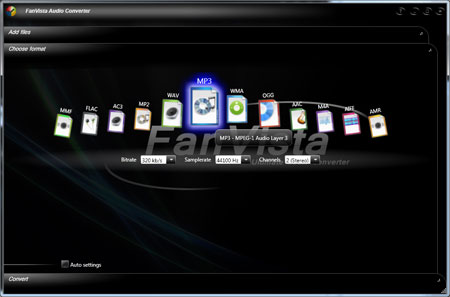
Кроме того, для каждого выбранного формата у вас будут другие настройки, которые вы можете изменить. Например, после выбора формата MP3 вы можете выбрать битрейт и значение дискретизации, а также количество каналов (моно или стерео).
После того, как мы определились с форматом и его характеристиками, нам остается только перейти на экран, доступный с помощью кнопки Перерабатывать что позволяет нам выбирать путь для сохранения извлеченного аудиофайла и начать преобразование с помощью другой кнопки Перерабатывать расположен в нижнем центре.
Время преобразования зависит от размера нашего видеофайла.
Я лично тестировал FanVista и должен признать, что это отличная программа, способная извлекать аудио из видео простым и эффективным способом.
3. Конвертер аудио NV
Если бы программная олимпиада существовала, возможно, Аудио конвертер NV, где NV означает New Vision Soft, будет участвовать в гонках на скорость. Конечно, категория была бы конвертеры, потому что мы говорим о преобразователе. То есть одна из тех программ, которые могут преобразовывать файл из одного формата в другой. Аудио конвертер NV, точнее, позволяет конвертировать разные песни из одного типа в другой, легко и, главное, быстро.
К этому мы должны добавить небольшой навык: извлекать аудио из видео, может быть, фильм или сериал. Быстро, снова.
Как работает NV Audio Converter
Скачать: Аудио конвертер NV
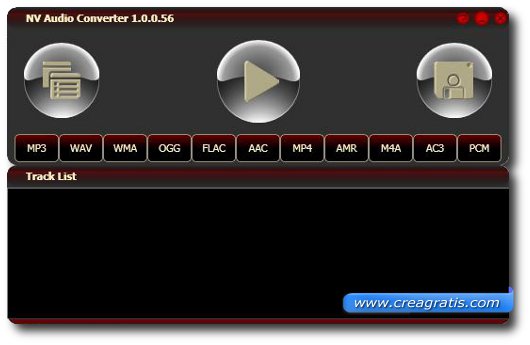
Наверняка есть и другие подобные программы с похожими функциями. Действительно, мы также публиковали обзоры некоторых из них или руководства. Если вы просмотрите страницы сайта, вы также найдете некоторые рейтинги, более или менее обновленные. Тогда возникает вопрос, почему мы до сих пор говорим о конвертерах файлов. И, следовательно, зачем рекомендовать программу бесплатно, а не другую шпионскую программу, всегда бесплатную.
На первый вопрос ответ – классическая любовь к полноте. В том смысле, что, учитывая существование многих программ, их все же стоит протестировать в часто тщетной надежде найти маленькую жемчужину. Но нам не всегда везет. Действительно, мне несколько раз приходилось проводить тесты и получать такие низкие результаты, что не заслуживал даже небольшой статьи. Убедившись, что это характерно для любого хорошего журналиста, печатные СМИ или Интернет не имеют значения, проверьте возможные интересные новости и убедившись, что NV Audio Converter заслуживает того, чтобы быть представленным, пришло время ответить на второй вопрос. Почему рекомендуют NV Audio Converter?
Потому что? Сразу скажем, что по своим возможностям он не намного превосходит другие подобные программы. Конечно, это позволяет конвертировать обратно в MP3, WAV, WMA, OGG, FLAC, AAC, MP4, AMR, M4A, AC3 и PCM. Короче говоря, возможных преобразований немало. Поскольку не совсем очевидно, что программа умеет извлекать звук из видео. И это тоже неплохо, в результате получается аудиофайл хорошего качества.
Но пока что мы средние по всем параметрам. О некоторых аспектах чуть выше, например о количестве поддерживаемых форматов. В остальных случаях чуть ниже. Таким образом, просто в качестве примера, в возможности персонализации конечного результата. Лично я предпочел бы еще несколько вариантов. Но так оно и есть.
Наоборот, что меня особенно впечатлило, так это скорость конвертации. Не столько при преобразовании одного файла за раз, сколько при изменении множества файлов. Таким образом, вместо того, чтобы часами держать наш компьютер заблокированным, мы можем настроить рабочую очередь и позволить NV Audio Converter выполнять свою работу. Очевидно, что это быстро, но не блокирует компьютер и позволяет нам спокойно продолжать нашу работу.
К этому мы можем добавить еще одну небольшую вещь: возможность создавать командные файлы для автоматизации некоторых операций и интегрировать их с Windows, возможно, с помощью контекстного меню.
Другие инструменты для аудиофайлов
Программы для Windows, мобильные приложения, игры - ВСЁ БЕСПЛАТНО, в нашем закрытом телеграмм канале - Подписывайтесь:)






